Tlač na obe strany papiera (obojstranné kopírovanie)
- Pred začiatkom obojstranného kopírovania si musíte zvoliť rozloženie obojstranného kopírovania z nasledujúcich možností.
- Rozloženie vášho originálneho dokumentu určuje, ktoré z rozložení pre obojstranné kopírovanie by ste si mali vybrať.
- Ak chcete manuálne vyhotoviť obojstranné kópie obojstranných dokumentov, použite sklo skenera.
Použiť môžete len obyčajný papier formátu A4, A5 alebo Letter.
- Na výšku
- Jednostranné na obojstranné (s prevrátením okolo dlhej strany)
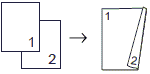
- Jednostranné na obojstranné (s prevrátením okolo krátkej strany)
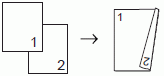
- Obojstranné na obojstranné
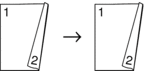
- Na šírku
- Jednostranné na obojstranné (s prevrátením okolo dlhej strany)
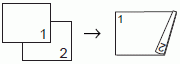
- Jednostranné na obojstranné (s prevrátením okolo krátkej strany)
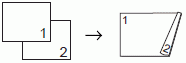
- Obojstranné na obojstranné
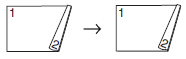
DCP-T720DW/DCP-T725DW/DCP-T820DW/DCP-T825DW
- Vložte dokument.
- Stlačte
 alebo
alebo  a vyberte počet kópií.
a vyberte počet kópií. - Stlačte tlačidlo Copy/Scan Options (Voľby kopírovania/skenovania).
- Ak chcete zoradiť viacero kópií, stlačením
 alebo
alebo  vyberte nasledovné:
vyberte nasledovné: - Vyberte položku [Hromad/Triedit]. Stlačte tlačidlo OK.
- Vyberte položku [Triedit]. Stlačte tlačidlo OK.
- Stlačením
 alebo
alebo  vyberte [Obojstranny]. Stlačte OK.
vyberte [Obojstranny]. Stlačte OK. - Vykonajte jednu z nasledujúcich činností:
Ak chcete vyhotoviť obojstranné kópie jednostranných dokumentov, stlačením
 alebo
alebo  vyberte nasledovné:
vyberte nasledovné: - Ak chcete zmeniť možnosti rozloženia, vyberte [Rozlozenie]. Stlačte OK.
- Vyberte [Otoc. po d.okr.] alebo [Otoc.krat.okraj]. Stlačte OK.
- Vyberte [1-str. ⇒ 2-str.]. Stlačte OK.
Ak chcete manuálne vyhotoviť obojstranné kópie obojstranných dokumentov, stlačením
 alebo
alebo  vyberte [2-str ⇒ 2-str]. Stlačte tlačidlo OK.
vyberte [2-str ⇒ 2-str]. Stlačte tlačidlo OK.  Na manuálne vyhotovenie obojstranných kópií obojstranných dokumentov použite sklo skenera.
Na manuálne vyhotovenie obojstranných kópií obojstranných dokumentov použite sklo skenera.
- Stlačte tlačidlo Mono Start (Štart ČB) alebo Colour Start (Štart Farba). Ak ste vložili dokument do jednotky ADF (iba modely ADF), zariadenie naskenuje dokument a začne tlačiť.
- Ak používate sklo skenera, zopakujte nasledujúce kroky pre každú stranu dokumentu:
- Položte ďalšiu stranu na sklo skenera a stlačením
 stranu naskenujte.
stranu naskenujte. - Po naskenovaní všetkých strán spustite tlač stlačením tlačidla
 .
.
NEDOTÝKAJTE SA vytlačenej strany, kým sa znova nevysunie. Zariadenie vytlačí prvú stranu, vysunie papier a potom vtiahne papier späť na tlač druhej strany.
Ak máte problém s rozmazanými výtlačkami alebo zasekávaním papiera, postupujte podľa týchto krokov:
- Stlačte Menu.
- Vyberte položku [Udrzba]. Stlačte tlačidlo OK.
- Vyberte položku [Moznosti tlace]. Stlačte tlačidlo OK.
- Vyberte položku [Reduk. rozmaz.]. Stlačte tlačidlo OK.
- Zmeňte nastavenia. Stlačte tlačidlo OK.
MFC-T920DW/MFC-T925DW
- Vložte dokument.
- Stlačte tlačidlo
 (COPY (Kopírovanie)).
(COPY (Kopírovanie)). - Pomocou číselnej klávesnice zadajte počet kópií.
- Ak chcete zoradiť viacero kópií, stlačením
 alebo
alebo  vyberte nasledovné:
vyberte nasledovné: - Vyberte položku [Hromad/Triedit]. Stlačte tlačidlo OK.
- Vyberte položku [Triedit]. Stlačte tlačidlo OK.
- Stlačením
 alebo
alebo  vyberte [2-stranna kopia]. Stlačte OK.
vyberte [2-stranna kopia]. Stlačte OK. - Vykonajte jednu z nasledujúcich činností:
Ak chcete vyhotoviť obojstranné kópie jednostranných dokumentov, stlačením
 alebo
alebo  vyberte nasledovné:
vyberte nasledovné: - Ak chcete zmeniť možnosti rozloženia, vyberte [Rozlozenie]. Stlačte OK.
- Vyberte [Otoc. po d.okr.] alebo [Otoc. kratky okraj]. Stlačte OK.
- Vyberte [1-str.⇒2-str.]. Stlačte OK.
Ak chcete manuálne vyhotoviť obojstranné kópie obojstranných dokumentov, stlačením
 alebo
alebo  vyberte [2-str.⇒2-str.]. Stlačte tlačidlo OK.
vyberte [2-str.⇒2-str.]. Stlačte tlačidlo OK.  Na manuálne vyhotovenie obojstranných kópií obojstranných dokumentov použite sklo skenera.
Na manuálne vyhotovenie obojstranných kópií obojstranných dokumentov použite sklo skenera.
- Stlačte tlačidlo Mono Start (Štart ČB) alebo Colour Start (Štart Farba). Ak ste vložili dokument do jednotky ADF (iba modely ADF), zariadenie naskenuje dokument a začne tlačiť.
- Ak používate sklo skenera, zopakujte nasledujúce kroky pre každú stranu dokumentu:
- Položte ďalšiu stranu na sklo skenera a stlačením
 stranu naskenujte.
stranu naskenujte. - Po naskenovaní všetkých strán spustite tlač stlačením tlačidla
 .
.
NEDOTÝKAJTE SA vytlačenej strany, kým sa znova nevysunie. Zariadenie vytlačí prvú stranu, vysunie papier a potom vtiahne papier späť na tlač druhej strany.
Ak máte problém s rozmazanými výtlačkami alebo zasekávaním papiera, postupujte podľa týchto krokov:
- Stlačte
 (Atrament).
(Atrament). - Vyberte položku [Moznosti tlace]. Stlačte tlačidlo OK.
- Vyberte položku [Redukovat rozmazanie]. Stlačte tlačidlo OK.
- Zmeňte nastavenia. Stlačte tlačidlo OK.



